Mnoho lidí uvedlo, že jejich Obrazovka Surface Pro 4 bliká nebo se třese , což je velmi frustrující.Někteří z nich se dokonce pokusí dočasně opravit Surface Pro 4 v mrazáku.Pokud ve vašem Surface Pro 4 dochází k problému s blikáním obrazovky, nemějte obavy. Problém s blikáním obrazovky můžete opravit.
Proč můj Surface Pro 4 bliká?
Nejpravděpodobnějším důvodem je vadný hardware, protože k tomuto problému dochází u některých určitých zařízení.Společnost Microsoft proto zahájila program výměny, který vám umožní vyměnit způsobilý Surface Pro 4 v rámci tříletého nákupu.
Před kontaktováním Podpora společnosti Microsoft Chcete-li vyměnit Surface Pro 4, můžete zkusit tato řešení vyřešit problém s blikáním obrazovky.
Vyzkoušejte tyto opravy
- Odstraňte problém s hardwarem
- Nainstalujte si Surface a Windows Update
- Změňte obnovovací frekvenci obrazovky
Profesionální tip: Udržujte svůj grafický ovladač Surface Pro aktualizovaný
Oprava 1: Řešení potíží s hardwarem
Pokud váš Surface Pro 4 bliká na obrazovce, měli byste nejprve zkontrolovat hardwarové komponenty:
banneradss-2
- Ujistěte se, že jste notebook Surface vložili do otevřené a divoké místě, aby nedocházelo k rušení. Například magnet kolem vašeho Surface pro 4 může rušit vaši obrazovku a způsobit, že obrazovka bliká. Ujistěte se tedy, že v blízkosti notebooku není žádný magnet.
- Jednoduchá kontrola a ujistěte se, že kabely ve vašem Surface Pro 4 jsou správně připojeny. Pokud je připojený kabel uvolněný, budete mít tento problém s blikáním.
Oprava 2: Nainstalujte Surface a Windows Update
Vzhledem k tomu, že velký počet uživatelů ohlásil problém s blikáním obrazovky Surface Pro 4, společnost Microsoft se pokusila uživatelům usnadnit řešení problému.
Společnost Microsoft vydala oficiální prohlášení řešení tohoto problému a označit jej jako „ tahanice “, Což je problém související s hardwarem. Jejich náhradní program zahrnuje pouze zařízení Surface Pro 4, u kterých se tento problém vyskytl, jakékoli konfigurace.
Před výměnou zařízení Surface si pečlivě přečtěte prohlášení a podle pokynů nejprve nainstalujte Surface a Windows Update do notebooku. To snad může vyřešit problém s blikáním obrazovky.
banneradss-1
Oprava 3: Změňte obnovovací frekvenci obrazovky
Obnovovací frekvence displeje má dopad na zpoždění vstupu. Můžete tedy zkusit změnit obnovovací frekvenci obrazovky a opravit problém s blikáním obrazovky v Surface Pro 4. Tady je třeba udělat:
1) Klikněte pravým tlačítkem na prázdnou oblast na ploše a klikněte na Nastavení obrazovky .

2) Klikněte Pokročilý Zobrazit nastavení v Nastavení aplikace.
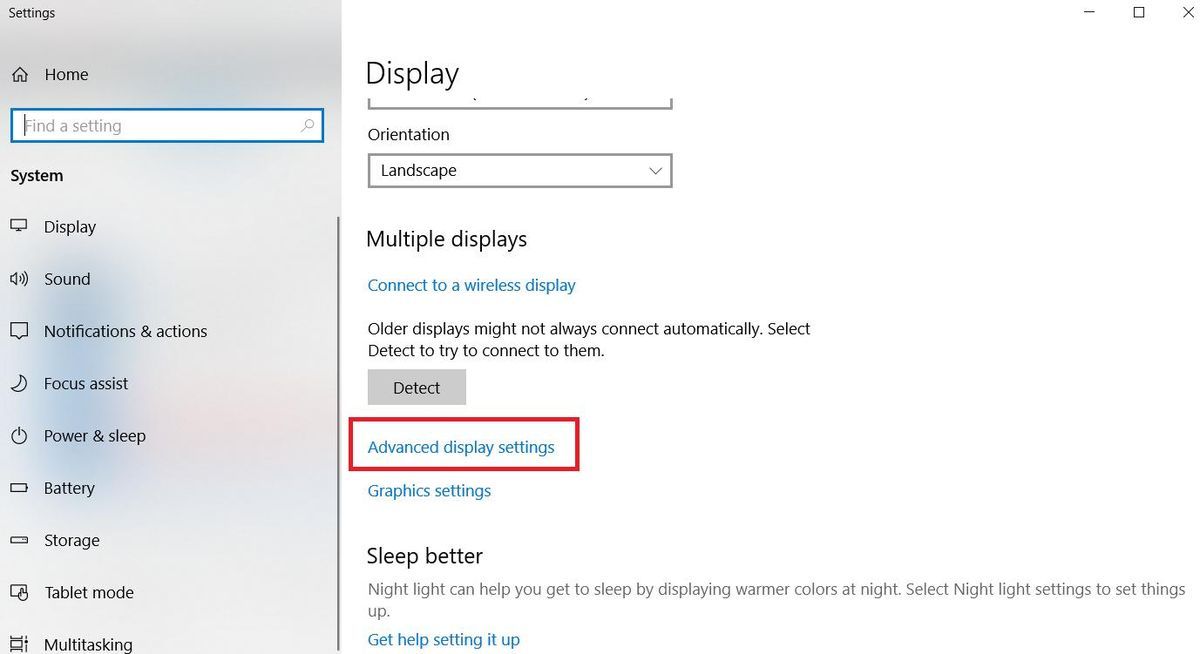
3) Klikněte Zobrazit adaptér vlastnosti pro Zobrazit 1 .
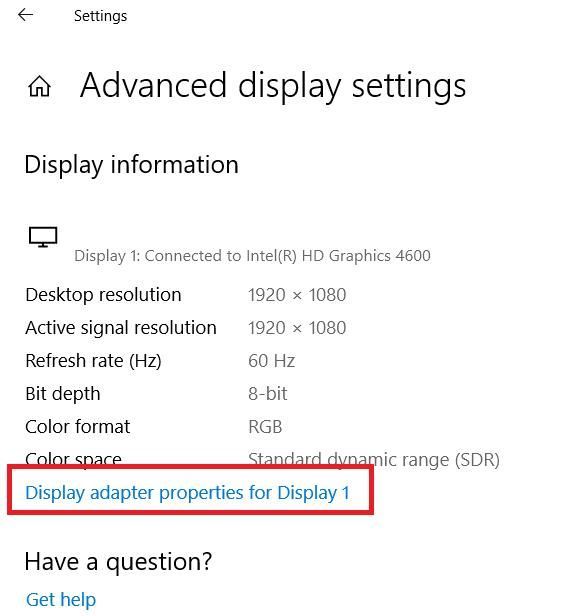
4) V rozbalovacím dialogovém okně klikněte na Monitor kartu a vyberte 60 Hertz v Obrazovka Obnovit hodnotit . Poté klikněte Aplikovat > OK .
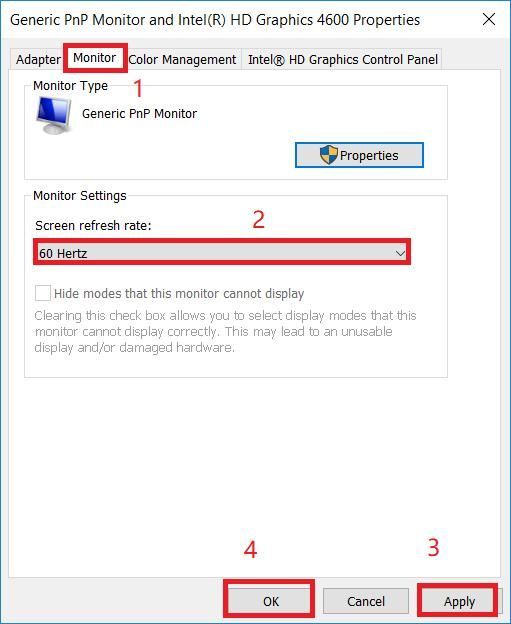
5) Zkontrolujte, zda obrazovka přestane blikat.
Stále nemáte štěstí? Pokud blikání nebo skřípnutí stále přetrvává, i když jsou nainstalovány všechny aktuální aktualizace,proces výměny můžete zahájit kontaktováním Podpora společnosti Microsoft .
Profesionální tip: Aktualizujte svůj grafický ovladač
Upozorňujeme, že společnost Microsoft tvrdí, že problém s blikáním obrazovky Surface Pro 4 nelze vyřešit aktualizací firmwaru nebo aktualizace ovladače. Pokud se však u Surface Pro 4 setkáváte s dalšími problémy souvisejícími s displejem, jako je například selhání her, můžete zkusit aktualizovat grafický ovladač.
Chybějící nebo zastaralý ovladač displeje ve vašem Surface Pro může také vést k různým problémům s obrazovkou. Měli byste se tedy ujistit, že je ovladač grafického adaptéru aktuální, a pokud není, aktualizujte jej.
Možnost 1: Ručně
Můžete přejít na web výrobce a stáhnout a nainstalovat nejnovější verzi ovladače grafické karty. To vyžaduje čas a počítačové dovednosti.
Možnost 2: Antomaticky
Pokud nemáte čas nebo trpělivost, můžete udělej to automaticky s Driver easy .
Driver Easy automaticky rozpozná váš systém a najde pro něj správné ovladače. Nemusíte přesně vědět, jaký systém ve vašem počítači běží, nemusíte riskovat stahování a instalaci nesprávného ovladače a nemusíte se bát, že při instalaci uděláte chybu.
Ovladače můžete automaticky aktualizovat pomocí VOLNÝ, UVOLNIT nebo Pro verze Driver Easy. Ale s verzí Pro to trvá jen 2 kliknutí (a dostanete plná podpora a a 30denní záruka vrácení peněz ):
1) Stažení a nainstalujte Driver Easy.
2) Spusťte Driver Easy a klikněte na Skenovat nyní knoflík. Driver Easy poté prohledá váš počítač a zjistí případné problémové ovladače.
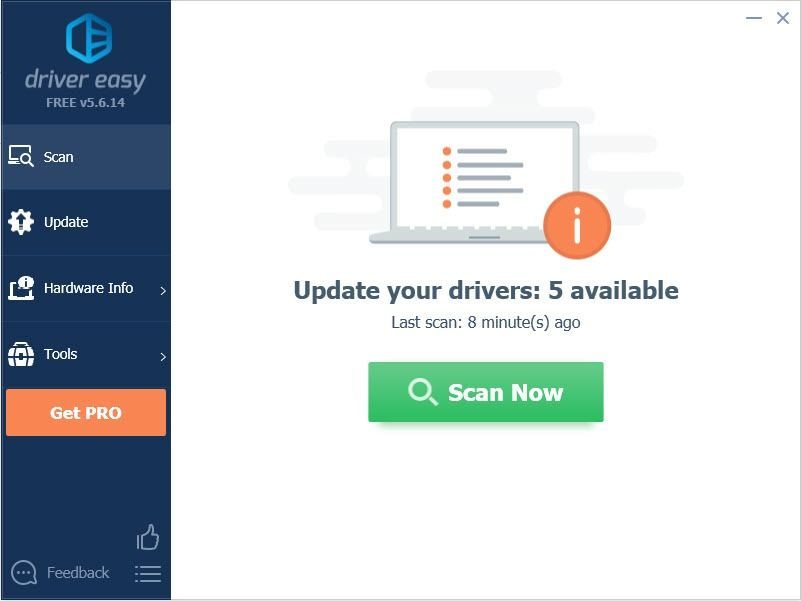
3) Klikněte na Aktualizace Tlačítko vedle označené grafické karty automaticky stáhne správnou verzi jejich ovladače (můžete to provést pomocí VOLNÝ, UVOLNIT verze), poté jej nainstalujte do svého počítače.
Nebo klikněte Aktualizovat vše automaticky stahovat a instalovat správnou verzi všech ovladačů, které ve vašem systému chybí nebo jsou zastaralé (k tomu je potřeba Pro verze - po kliknutí se zobrazí výzva k upgradu Aktualizovat vše ).
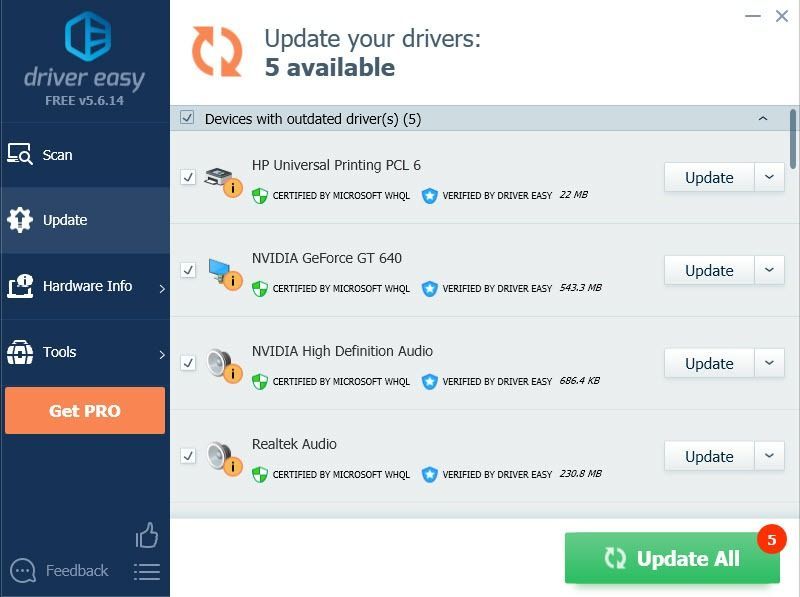
Poznámka: Pokud narazíte na problémy s používáním Driver Easy Pro, získáte naši plnou podporu na support@drivereasy.com .
4) Restartujte počítač a zkontrolujte, zda obrazovka funguje správně.
Takže tady to máte - tři účinné způsoby opravte blikající obrazovku v Surface Pro 4 . Doufám, že vám to pomůže.





![[VYŘEŠENO] Windows + Shift + S nefunguje ve Windows 11/10](https://letmeknow.ch/img/knowledge-base/57/windows-shift-s-not-working-windows-11-10.jpg)
![Oprava druhého monitoru, který nebyl detekován ve Windows 11/10 [Vyřešeno]](https://letmeknow.ch/img/knowledge/98/fix-second-monitor-not-detected-windows-11-10.jpg)